Tính năng thu phóng trong Word chỉ khả dụng khi bạn xem trang theo chiều dọc và Word sẽ tự động tắt tất cả các tính năng liên quan đến thu phóng trong chế độ xem chiều ngang.
Để thay đổi lại chế độ xem, bạn nhấn vào tab View rồi nhấn vào chế độ Vertical để xem tài liệu, tắt chế độ xem Side to Side. Khi đó bạn sẽ nhìn thấy thanh phóng to thu nhỏ tài liệu.
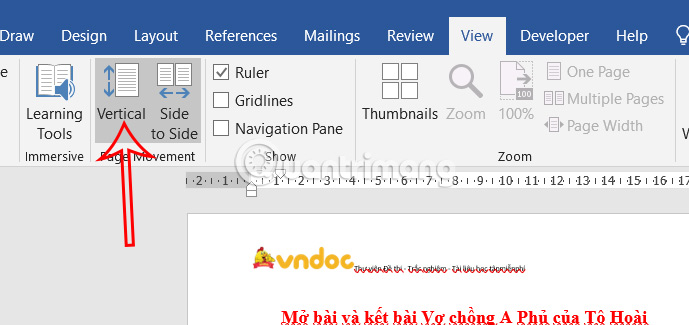
Khi tài liệu Word được mở ở chế độ đọc với mục đích bảo vệ nội dung thì tùy chọn phóng to thu nhỏ sẽ bị hạn chế.
Để sử dụng lại thanh thu phóng trong Word thì bạn buộc phải gỡ bỏ chế độ bảo mật này. Bạn nhấn vào Review > Protect Restrict Editing và nhấn tiếp vào Stop Protection.
Khi cộng tác theo thời gian thực bằng OneDrive hoặc SharePoint, một số cài đặt chế độ xem bao gồm thuphong có thể bị giới hạn.
Khi đó bạn cần lưu bản sao cục bộ của tài liệu và mở tài liệu ở chế độ khác để sử dụng lại thanh thu phóng nếu cần.
Tiện ích bổ sung trong Word sẽ cải thiện năng suất làm việc, nhưng đôi khi cũng ảnh hưởng tới tài liệu nếu lỗi, chẳng hạn vô hiệu hóa tính năng thu phóng.
Trước hết bạn khởi động Word ở chế độ Safe Mode bằng cách giữ phím Control trong khi khởi động Word để xem chế độ zoom có được bật lại không.
Nếu có, nguyên nhân có thể là do một tiện ích bổ sung. Bạn có thể cần phải xóa tất cả các tiện ích bổ sung và bật từng tiện ích bổ sung một để tìm lỗi từ đâu.
Chúng ta truy cập File > Options > Add-ins và click vào nút Go bên cạnh Manage > COM Add-ins. Sau đó hãy bỏ tích tại từng tiện ích để vô hiệu hóa.
Lưu ý vào File > Info và nhấp vào nút Manage COM Add-ins để tìm tiện ích ảnh hưởng tới tính năng của Word.
Đôi khi, chức năng thu phóng có thể bị vô hiệu hóa là do xuất phát từ Word. Chúng ta khởi động lại Microsoft Word hoặc khởi động lại máy tính để sửa lỗi.
Nguồn tin: quantrimang.com
Ý kiến bạn đọc
Những tin mới hơn
Những tin cũ hơn